PS换脸后如何统一肤色
演示机型:戴尔[DESKTOP-HO0628O]
系统:win10
工具:ps2020
1. 打开Photoshop,打开需要换脸的人物图片
2. 打开想要更换的人脸,用【套索】工具框选面部
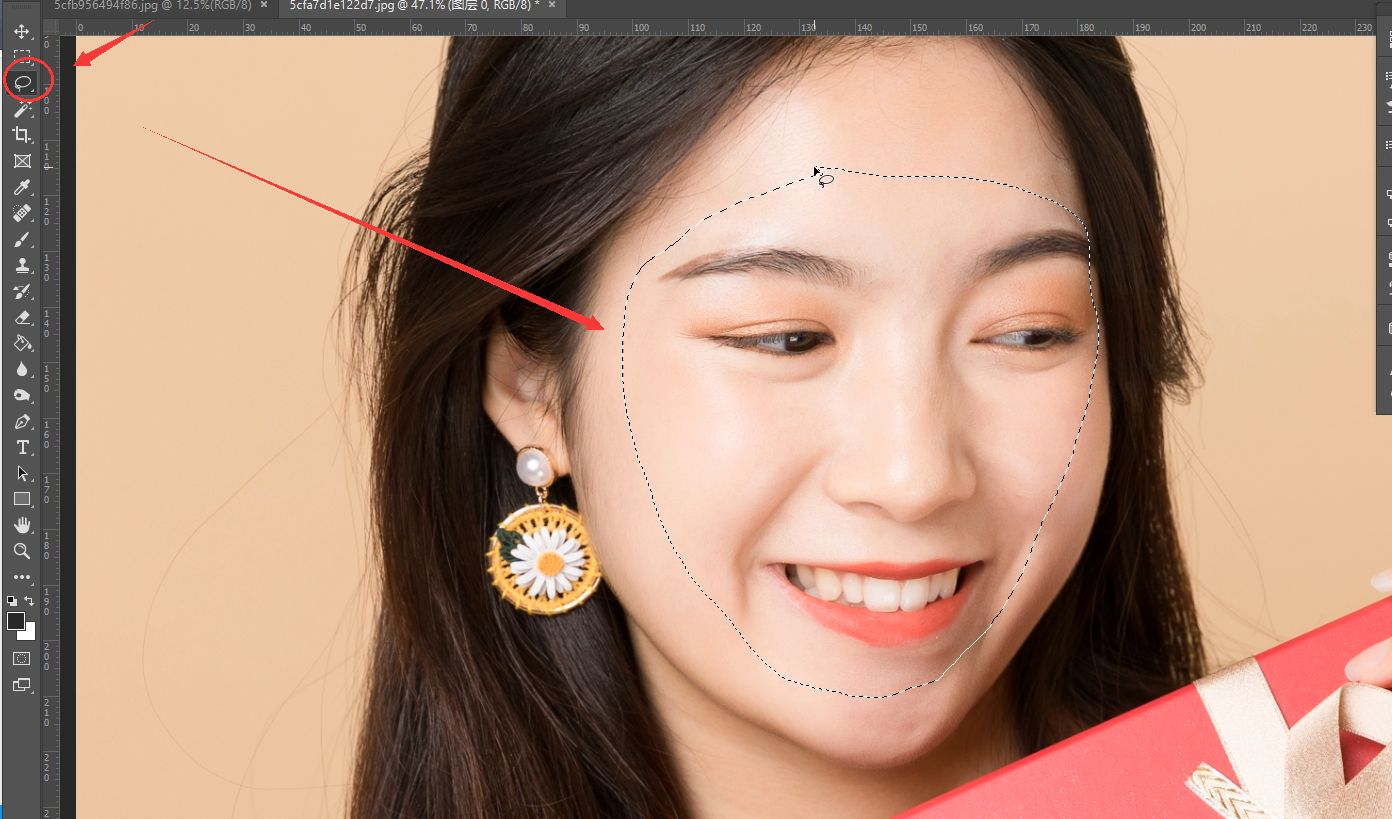
3. 点击【移动】工具移动至合适的位置
4. 给图层添加蒙版
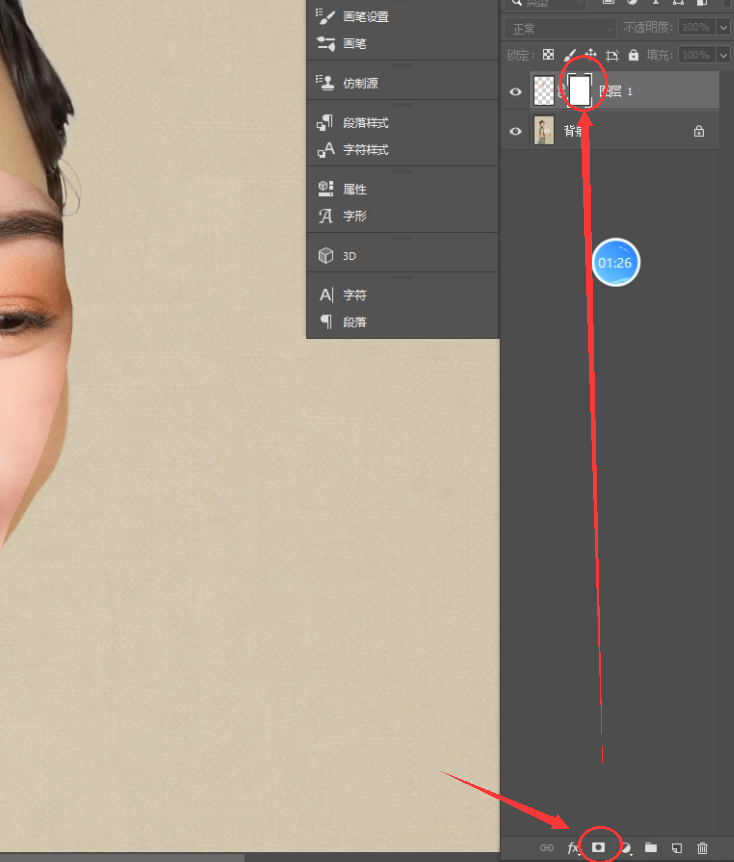
5. 点击【画笔】工具,选择黑色,画笔硬度调整为0,调整不透明度和画笔大小
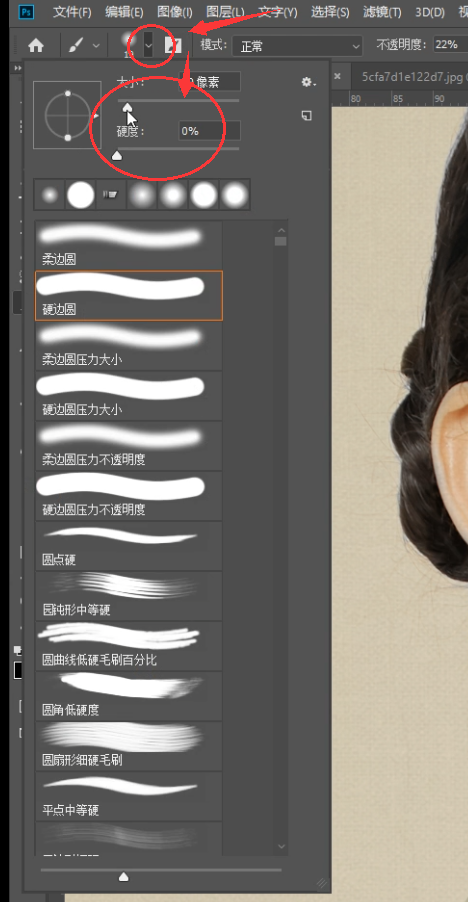
6. 擦除周围硬边,使其融合
7. 点击图层,点击【图像】-【调整】-【曲线】,或者快捷键ctrl+m,选择通道,调整图片统一肤色
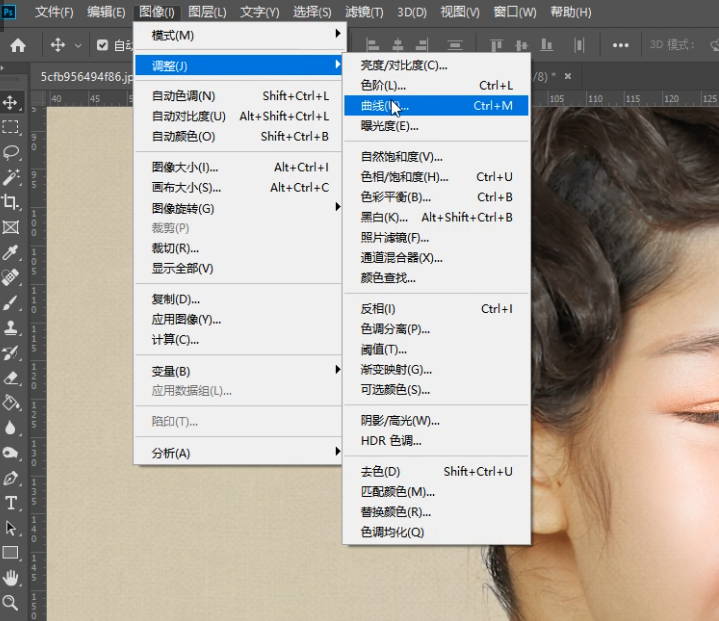
8. 点击【文件】-【保存】即可
版权声明:除非特别标注,否则均为本站原创文章,转载时请以链接形式注明文章出处。







